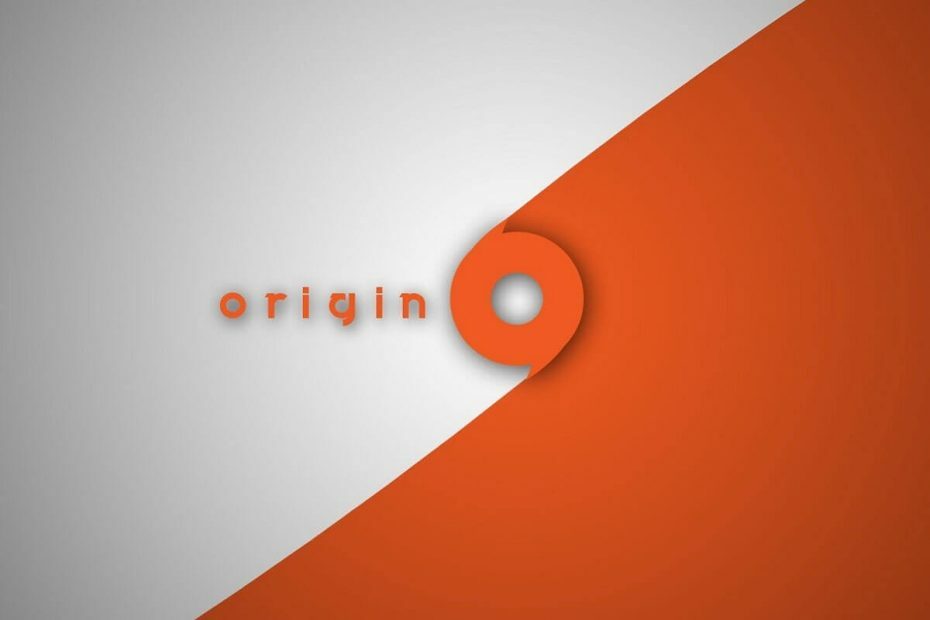
- CPU, RAM a obmedzovač siete s funkciou hot tab killer
- Integrovaná priamo s Twitch, Discord, Instagram, Twitter a Messenger
- Zabudované zvukové ovládače a hudba na mieru
- Vlastné farebné motívy od Razer Chroma a vynútenie tmavých stránok
- Zadarmo VPN a blokovanie reklám
- Stiahnite si Opera GX
EA’s Origin je jedným z najpopulárnejších herných obchodov, ktorý vám umožňuje nakupovať a spravovať hry odkiaľkoľvek. To znamená, že pôvod ako väčšina softvéru pre Windows má svoj spravodlivý podiel na chybách, ktoré sa môžu vyskytnúť každému.
Jednou z takýchto chýb je kód chyby pôvodu 16-1. Táto chyba sa zvyčajne vyskytuje pri inštalácii alebo aktualizácii klienta Origin.
Ak vás táto chyba tiež trápi, tu je niekoľko tipov na riešenie problémov, ktoré môžete vyskúšať v počítačoch so systémom Windows opraviť kód chyby pôvodu 16-1.
Ako opraviť kód chyby Origin 16-1
1. Aktualizujte ovládač grafickej karty
- Origin môže vyžadovať, aby ste mali nainštalovaný najnovší ovládač grafickej karty. Skontrolujte, či pre vašu grafickú kartu čaká nejaká aktualizácia v Správcovi zariadení.
- Stlačte Windows Key + R otvoriť Spustiť.
- Typ devmgmt.msc a kliknite Ok otvoriť Správca zariadení.
- V Správca zariadení, rozbaľte Zobrazovací adaptér oddiel.
- Pravým tlačidlom myši kliknite na názov zariadenia grafickej karty a vyberte možnosť Aktualizácia ovládača.
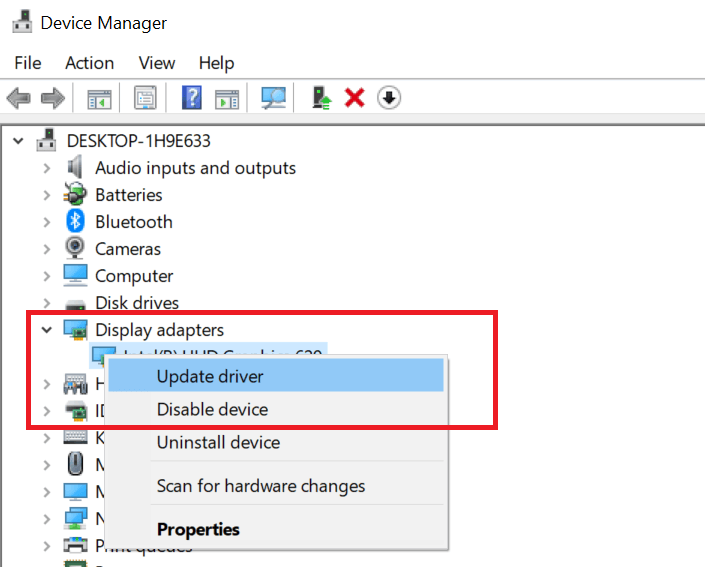
- V novom okne kliknite na „Automaticky vyhľadajte aktualizovaný softvér ovládača“.
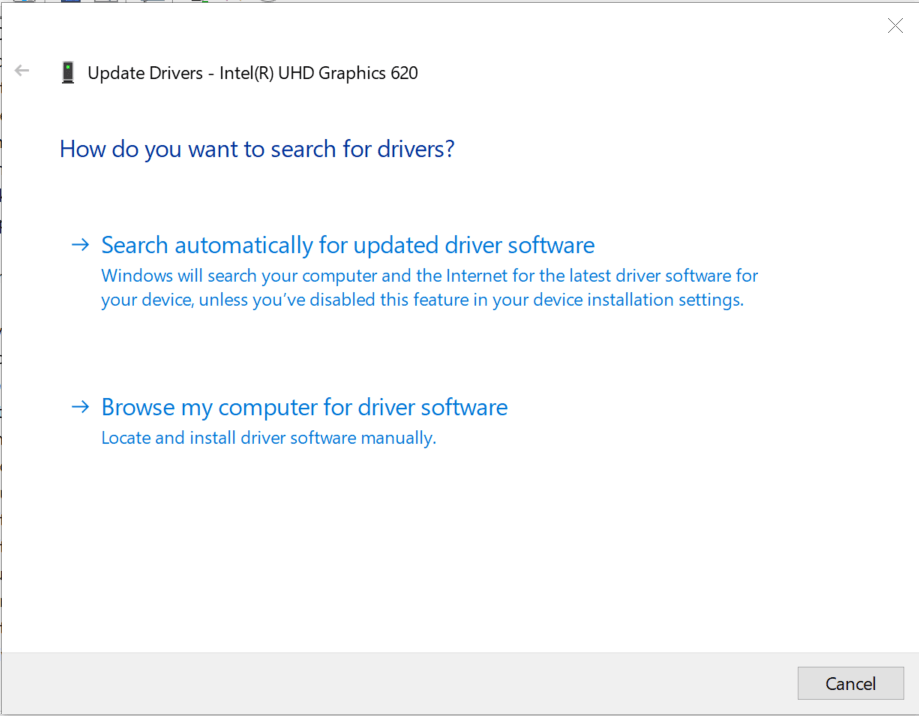
- Počkajte, kým systém Windows stiahne a nainštaluje všetky čakajúce aktualizácie.
- Po nainštalovaní ovládača reštartujte počítač.
- Spustite Origin a skontrolujte, či je kód chyby Origin 16-1 vyriešený.
Kód chyby aktualizácie pôvodu 11: 0: Tu je postup, ako to opraviť
2. Zablokujte antivírus a bránu firewall
- ak problém pretrváva, skúste dočasne vypnúť antivírus a tiež bránu firewall.
- Ak chcete zakázať antivírus, kliknite pravým tlačidlom myši na ikonu Antivírus na paneli úloh a vyberte ikonu Východ alebo Zakázať.
- Ak chcete bránu firewall zakázať, postupujte takto.
- Kliknite na Štart a vyberte Nastavenie.
- Ísť do Aktualizácia a zabezpečenie.
- Kliknite na Zabezpečenie systému Windows.
- Kliknite na Brána firewall a ochrana siete.
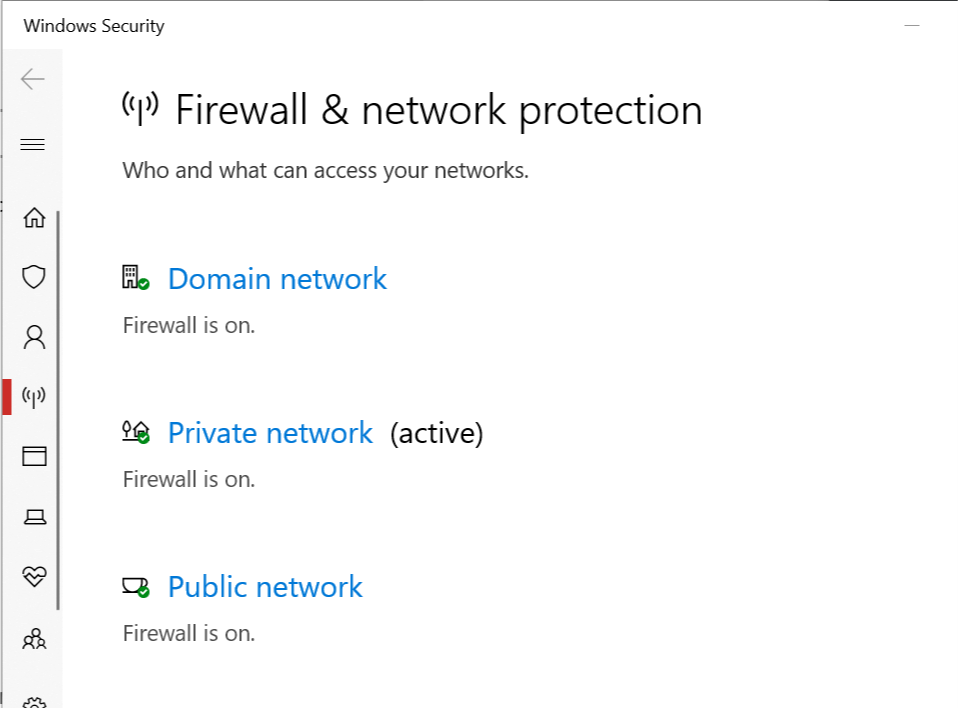
- Vyberte aktuálne aktívnu sieť (súkromná alebo verejná sieť).
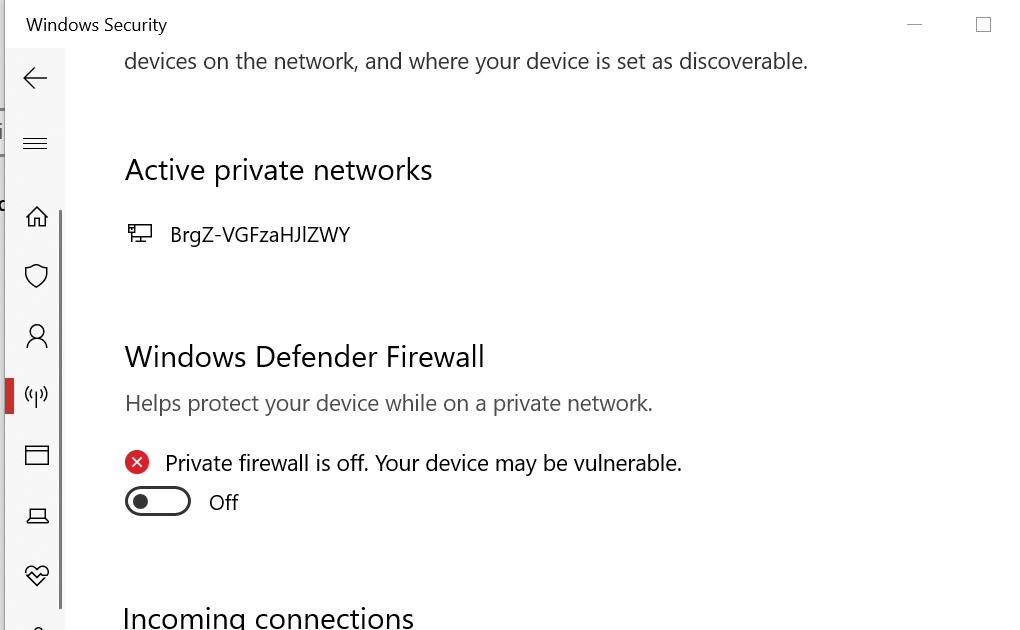
- Pod Brána firewall systému Windows Defender, prepnutím malého prepínača vypnite bránu firewall.
- Skúste znova spustiť inštalačný program Origin a skontrolujte, či je vyriešený chybový kód Origin 16-1.
3. Odinštalujte a preinštalujte Origin
- Ak problém pretrváva, skúste odinštalovať a preinštalovať klienta Origin.
- Stlačte Kľúč Windows + R otvoriť Spustiť.
- Typ kontrola a kliknite Ok otvoriť Správca zariadení.
- V Ovládací panel, ísť do Programy> Programy a funkcie.
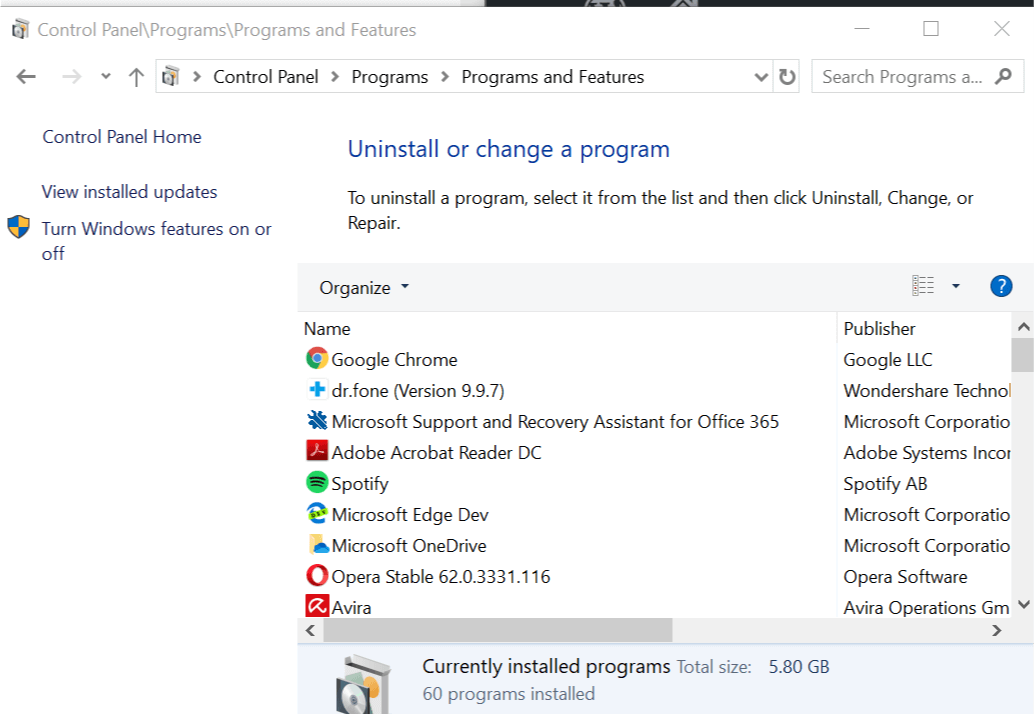
- Vyberte Origin a kliknite na Odinštalovať. Kliknite na Áno na potvrdenie.
- Po odinštalovaní klienta Origin musíte vyčistiť Pôvod priečinok tiež.
- Otvorte program Prieskumník súborov a prejdite do nasledujúceho umiestnenia:
C: \ ProgramData \ Origin - Odstrániť Pôvod priečinok.
- Stiahnite si inštalačný program Origin z oficiálnych webových stránok znova a pokračujte v inštalácii.
- To by vám malo pomôcť opraviť kód chyby Origin 16-1 v systéme Windows.
Ak vo vyššie uvedených krokoch nemôžete odstrániť priečinok Origin, skúste spustiť počítač v núdzovom režime a potom priečinok vymažte.
- Stlačte Windows Key + R.
- Typ msconfig a kliknite Ok.
- V okne Konfigurácia systému otvorte Topánka tab.
- Pod „Možnosti zavedenia“, skontrolovať "Bezpečné zavedenie“Rámček.
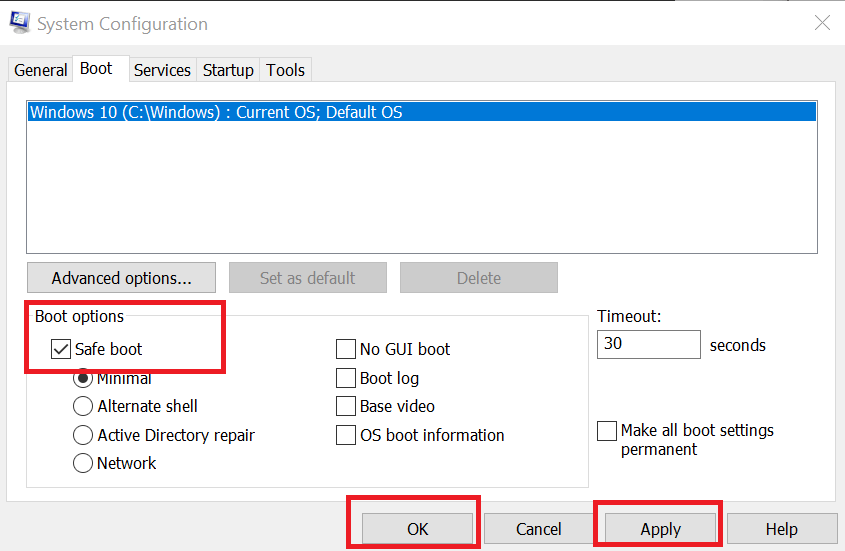
- Kliknite Podať žiadosť a potom kliknite Ok.
- Reštartujte počítač a znova odstráňte priečinok Origin.
- Potom znova spustite inštalátor Origin.
- Nezabudnite zrušiť začiarknutie políčka Bezpečné zavedenie po odstránení priečinka Origin.
SÚVISIACE PRÍBEHY, KTORÉ SA VÁM PÁČIA:
- Kde sú uložené moje hry so systémom Windows 10? Tu je stručná odpoveď
- Origin nezačne hry v systéme Windows 10
- 5 najlepších externých grafických kariet USB-C pre špičkový herný výkon


